- מְחַבֵּר Jason Gerald [email protected].
- Public 2023-12-16 11:12.
- שונה לאחרונה 2025-01-23 12:18.
כדי להפוך את גלילת העכבר לאחור ב- Mac, לחץ על סמל Apple → לחץ על "העדפות מערכת" → לחץ על הסמל "משטח מעקב" או "עכבר" → לחץ על תיבת הסימון "כיוון גלילה: טבעי" כדי לבטל את הסימון.
שלב
שיטה 1 מתוך 2: שימוש בלוח המגע (משטח העקיבה)
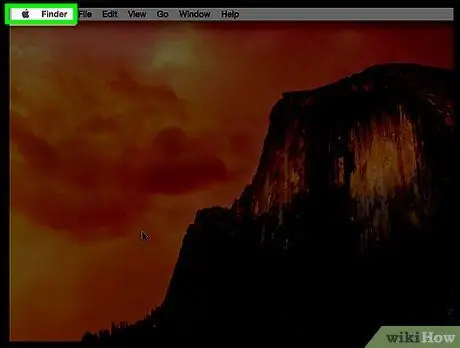
שלב 1. לחץ על סמל Apple
זהו הלוגו של אפל בפינה השמאלית העליונה של שורת התפריטים.
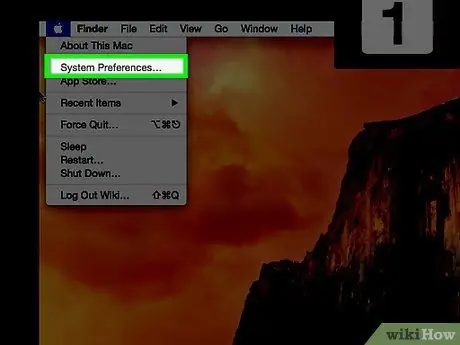
שלב 2. לחץ על העדפות מערכת
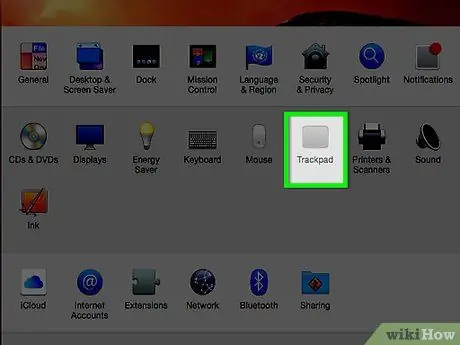
שלב 3. לחץ על הסמל "משטח המעקב"
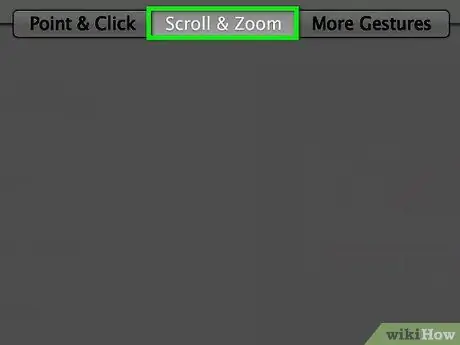
שלב 4. לחץ על גלילה וזום
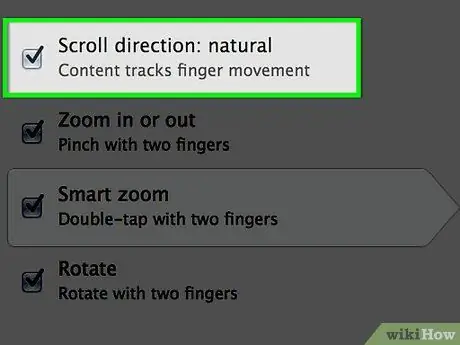
שלב 5. לחץ על תיבת הסימון "כיוון גלילה טבעי" כדי לבטל את הסימון
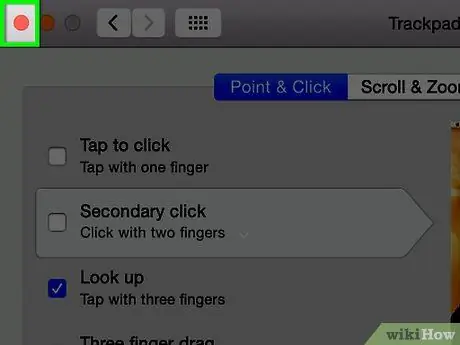
שלב 6. לחץ על הלחצן האדום "X"
הגדרות גלילת העכבר יישמרו.
שיטה 2 מתוך 2: שימוש בעכבר (עכבר)
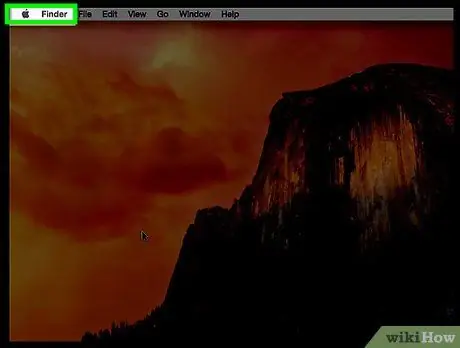
שלב 1. לחץ על סמל Apple
זהו הלוגו של אפל בפינה השמאלית העליונה של שורת התפריטים.
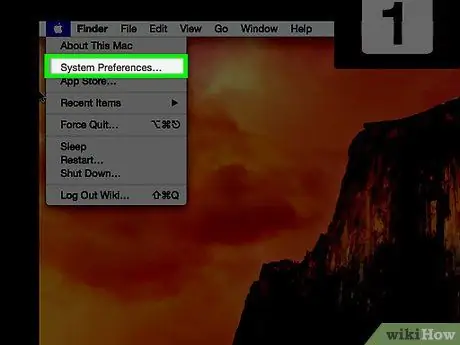
שלב 2. לחץ על העדפות מערכת
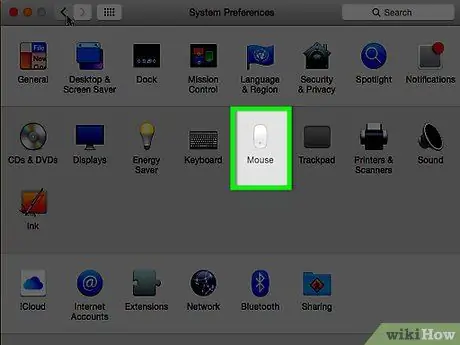
שלב 3. לחץ על סמל "עכבר"
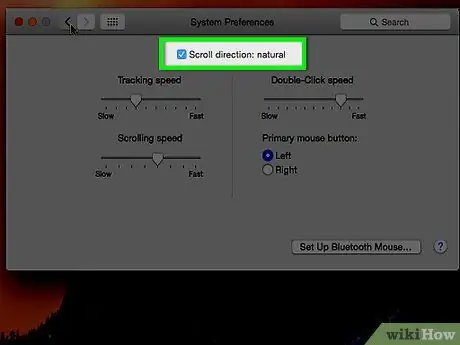
שלב 4. לחץ על תיבת הסימון "כיוון גלילה טבעי" כדי לבטל את הסימון
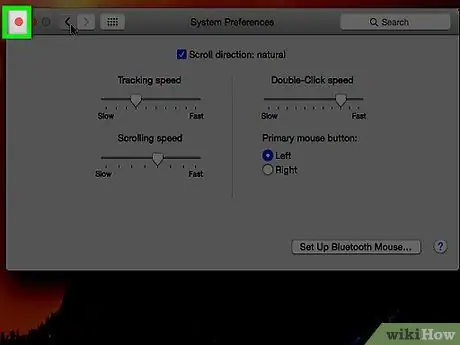
שלב 5. לחץ על הלחצן האדום "X"
הגדרות גלילת העכבר יישמרו.






